
Système d'exploitation mobile Android, comme presque toute plate-forme moderne, fournit une fonctionnalité garantissant la sécurité des données à caractère personnel de l'utilisateur. L'un de ces outils consiste à synchroniser les contacts, les mots de passe, les applications, les enregistrements de calendrier, etc. Mais que se passe-t-il si un élément important de l'OS s'arrête correctement?
L'un des problèmes courants dans ce cas est l'absence de synchronisation de la liste des contacts utilisateur. Cette défaillance peut être à court terme, auquel cas, après un certain temps, l'échange de données avec le "nuage" est restauré.
Une autre chose est lorsque vous arrêtez la synchronisation des contacts est permanente. Nous allons continuer et parler de la manière de corriger une erreur similaire dans le travail du système.
Méthodes d'élimination de la synchronisation des contacts
Avant d'effectuer les actions décrites ci-dessous, vous devez vérifier si le périphérique est connecté à Internet. Il suffit d'ouvrir n'importe quelle page dans un navigateur Web mobile ou d'exécuter une application nécessitant un accès réseau obligatoire.
Vous devez également être sûr que l'entrée du compte Google est effectuée et qu'il n'y a pas d'échec avec son travail. Pour ce faire, ouvrez toute application du pack d'applications mobiles de la société "Corporation" comme Gmail, Boîte de réception, etc. Et encore mieux, essayez d'installer n'importe quel programme du marché de jeu.
Lisez sur notre site Web: Comment corriger l'erreur "processus com.google.process.gapps arrêté"
Et le dernier moment - Autosynchronisation doit être activé. Si cette fonctionnalité est activée, les données nécessaires sont synchronisées avec le "Cloud" en mode automatique sans votre participation directe.
Pour savoir si cette option est activée, vous devez accéder à "Paramètres" - "Comptes" - "Google". Ici dans le menu supplémentaire (troytalé vertical à droite ci-dessus), l'élément "Autosynchronisation des données" doit être marqué.

Si tous les éléments ci-dessus sont en cours de commande, passez hardiment à des moyens de corriger l'erreur de synchronisation des contacts.
Méthode 1: Synchronisation du compte Google manuellement
La solution la plus simple, qui, dans certains cas, peut être efficace.
- Pour l'utiliser, accédez aux paramètres de l'appareil, dans la section "Comptes" - "Google" choisissez le compte dont vous avez besoin.
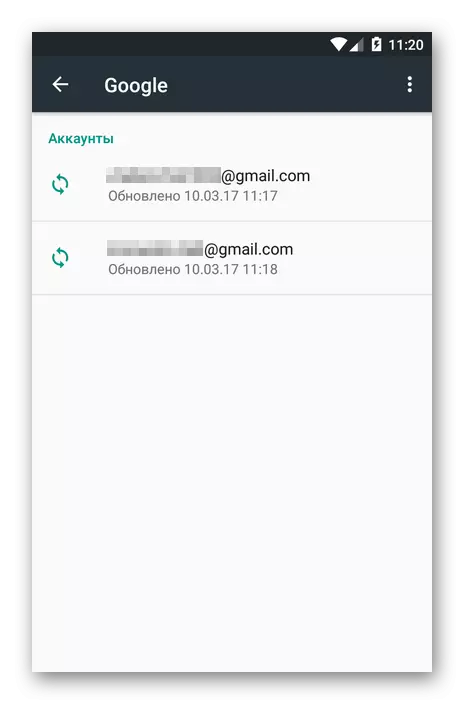
- Ensuite, dans les paramètres de synchronisation d'un compte spécifique, nous sommes convaincus que les commutateurs situés à proximité des "contacts" et "les contacts de Google+" sont dans la position "incluse".
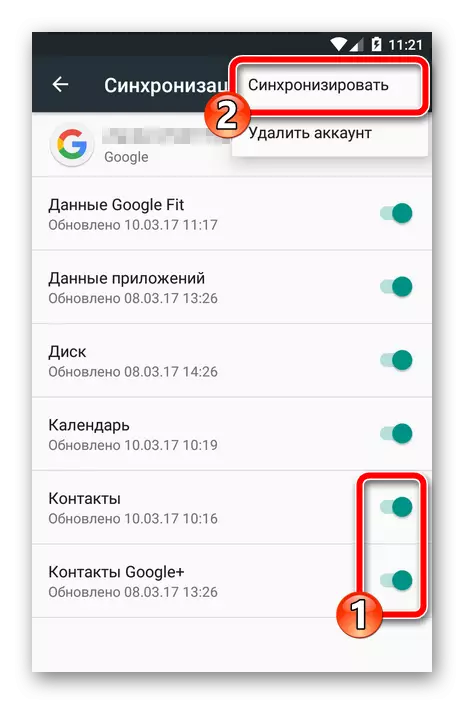
Ensuite, dans le menu supplémentaire, cliquez sur "Synchroniser".
Si, après avoir effectué ces actions, la synchronisation a commencé et complétée avec succès - le problème est résolu. Sinon, nous essayons d'autres moyens d'éliminer l'erreur.
Méthode 2: Supprimer et ré-ajouter un compte Google
Cette option est encore plus susceptible de corriger le problème avec la synchronisation des contacts sur votre appareil Android. Il vous suffit de supprimer un compte Google autorisé dans le système et de la saisir à nouveau.
- Donc, produire d'abord le retrait du compte. Il n'est pas nécessaire d'aller loin ici: dans les mêmes paramètres de la synchronisation "compte" (voir la méthode 1), sélectionnez le deuxième élément - "Supprimer le compte".

- Après cela, confirmez simplement l'action sélectionnée.
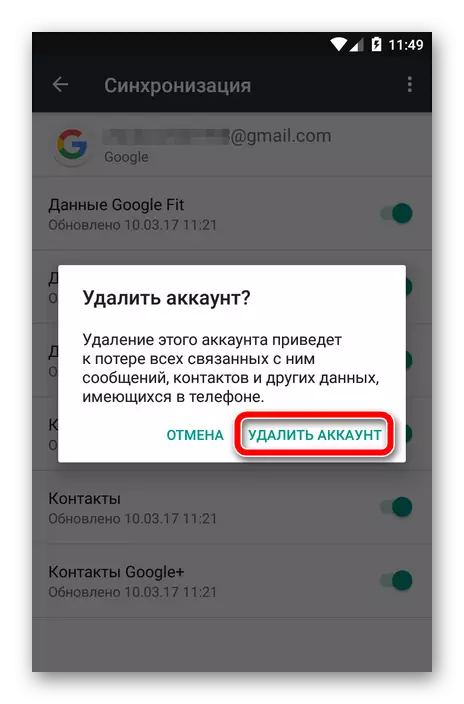
Notre prochaine étape consiste à ajouter au périphérique juste un compte Google distant.
- Pour ce faire, dans le menu "Comptes" des paramètres du système d'exploitation, cliquez sur le bouton "Ajouter un compte".
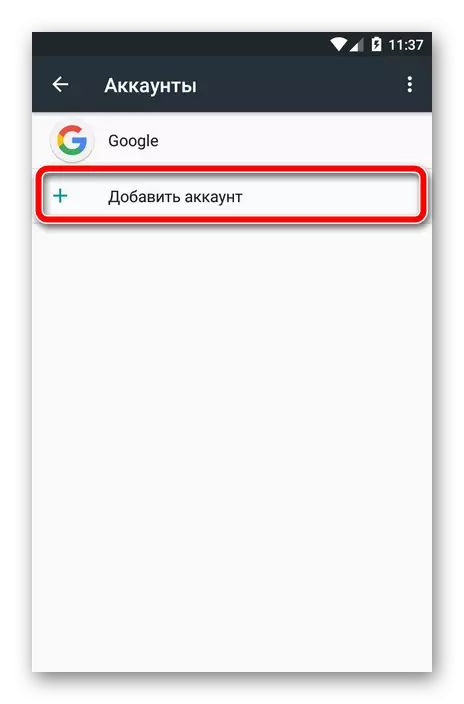
- Ensuite, vous devez sélectionner le type de compte. Dans notre cas, "Google".
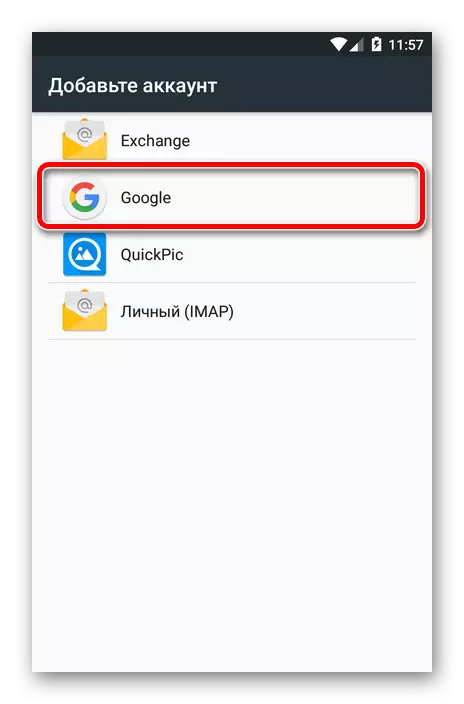
- Ensuite, la procédure d'entrée standard dans le compte Google est suivie.
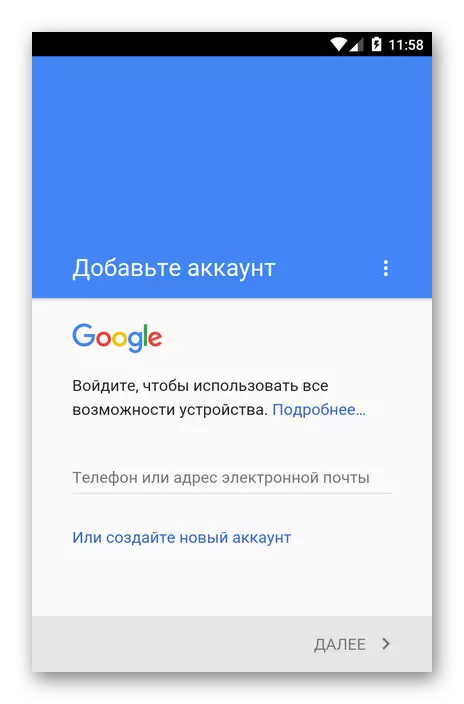
Re-ajout du compte de Google, nous lancons le processus de synchronisation des données à partir de zéro.
Méthode 3: Synchronisation forcée
Lorsque rien ne devra les méthodes de dépannage précédentes, pour ainsi dire, "arracher" et forcer l'appareil à synchroniser toutes les données. Ceci peut être fait de deux façons.
Le premier moyen est de modifier les paramètres de date et d'heure.
- Pour ce faire, allez à "Paramètres" - "Date et heure".
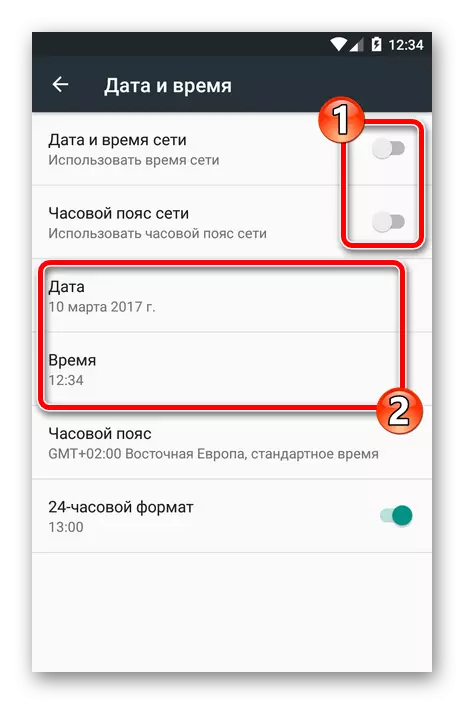
Ici, la première chose à laquelle vous devez désactiver les paramètres «date et heure du réseau» et «fuseau horaire de réseau», puis installez la date et l'heure incorrectes. Après cela, nous retournons à l'écran principal du système.
- Ensuite, nous allons à nouveau dans les paramètres de date et d'heure et retourne tous les paramètres à l'état d'origine. Indiquez également l'heure actuelle et le nombre actuel.
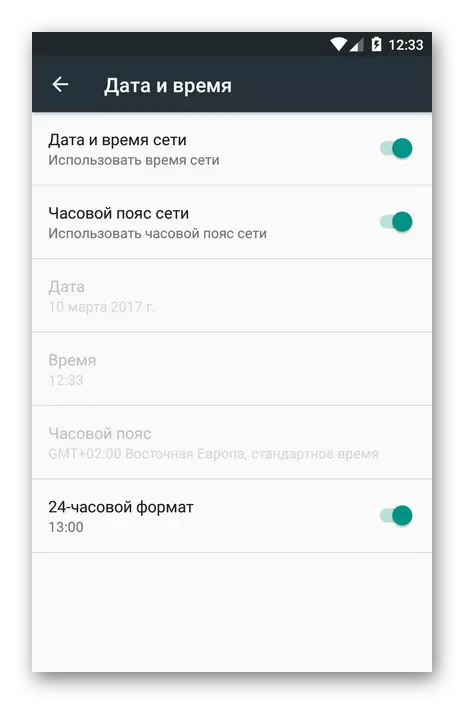
En conséquence, vos contacts et autres données seront synchronisés de force avec le Google "Cloud".
Un autre mode de réalisation de la synchronisation forcée utilise un numéroteur. En conséquence, il convient uniquement aux smartphones Android.
Dans ce cas, vous devez ouvrir le téléphone d'application ou tout autre "numéroteur" et entrez la combinaison suivante:
* # * # 2432546 # * # *
En conséquence, dans le panneau de notifications, vous devez voir le message suivant sur la configuration de la connexion réussie.
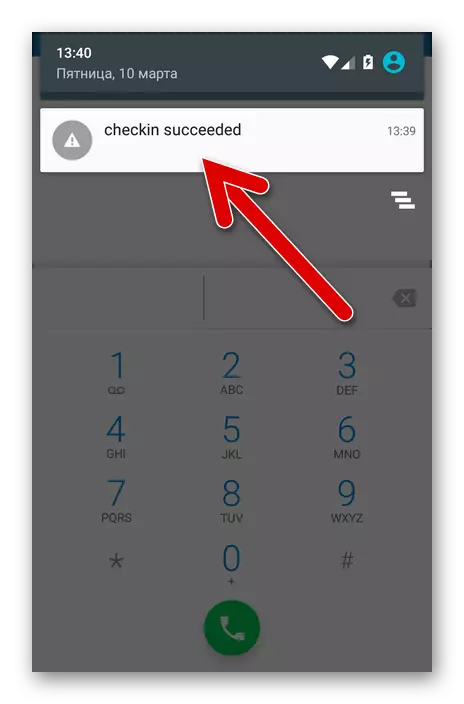
Méthode 4: Nettoyage du cache et supprimez les données
Un moyen très efficace de lutter contre les erreurs de synchronisation des contacts est leur suppression complète et leur nettoyage des données connexes.
Si vous souhaitez enregistrer votre liste de contacts, la première chose est de faire une sauvegarde.
- Ouverture des contacts d'application et dans le menu supplémentaire que nous allons sur "Importer / Exporter".

- Dans le menu contextuel, sélectionnez l'élément "Exporter au fichier VCF".
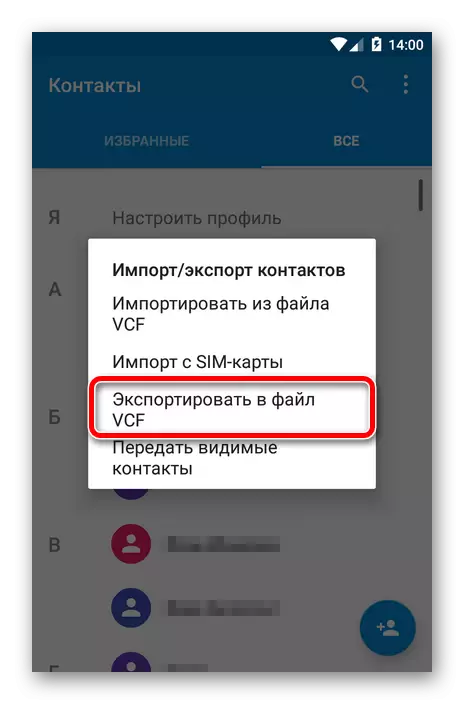
- Après cela, spécifiez l'emplacement du fichier de sauvegarde créé.
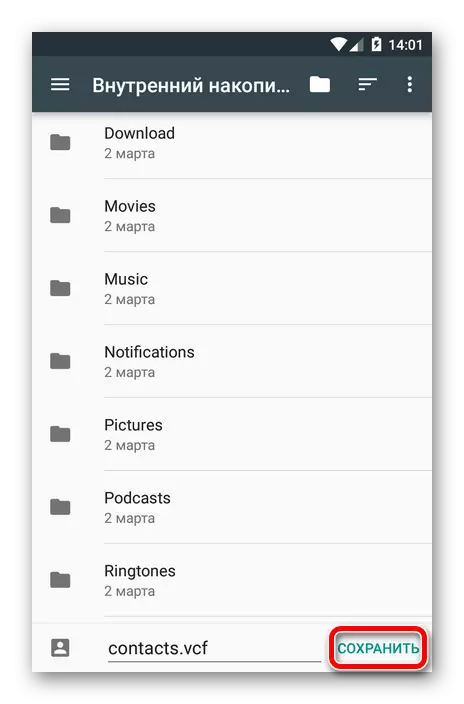
Maintenant, continuez à nettoyer le cache et la liste de contacts.
- Accédez aux paramètres du périphérique, puis dans "Storage et Drives USB". Ici, nous trouvons l'article "CADAA".
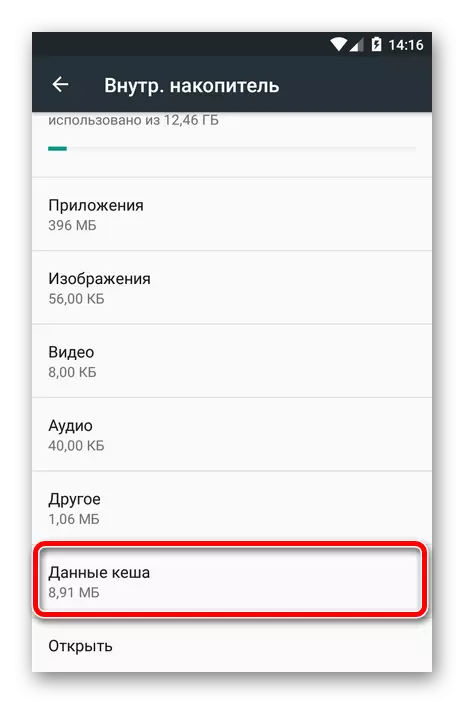
- En cliquant dessus, nous voyons une fenêtre contextuelle avec une notification de nettoyage des données en cache de nos applications. Cliquez sur OK".
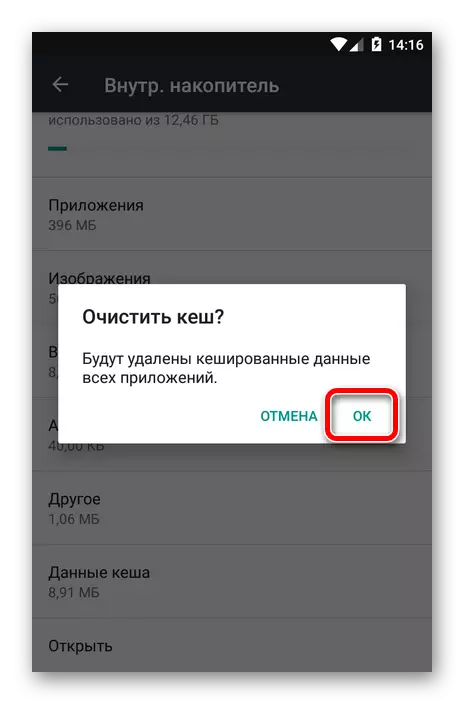
- Après cela, nous allons à "Paramètres" - "Applications" - "Contacts". Ici, nous sommes intéressés par le point de stockage.
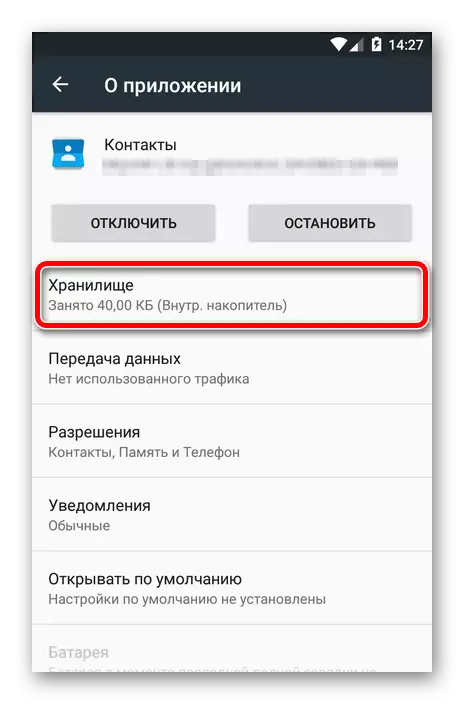
- Il reste seulement de cliquer sur le bouton "Effacer les données".
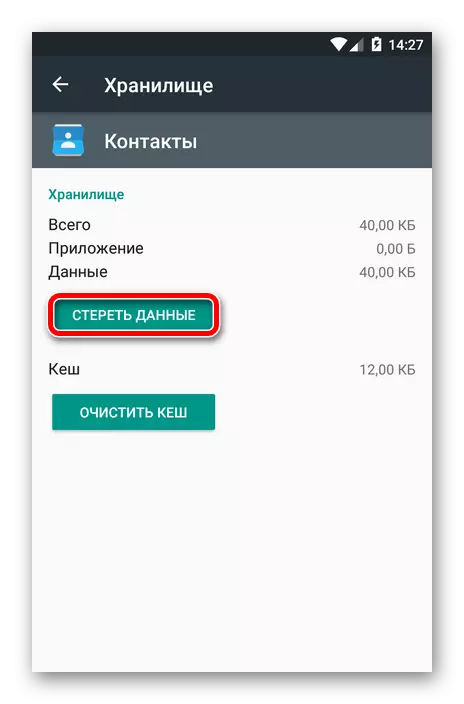
- Vous pouvez restaurer des numéros supprimés à l'aide du menu Importer / Exporter dans l'application Contacts.
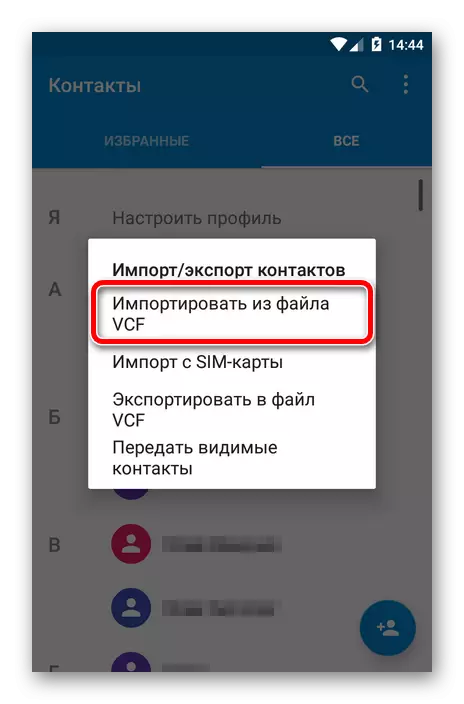
Méthode 5: application tierce
Il peut se produire de sorte que l'une des méthodes ci-dessus n'élimine pas l'échec de la synchronisation des contacts. Dans ce cas, nous vous conseillons d'utiliser Outil spécial Du développeur tiers.
Le programme "Correction de Synchroniser les contacts" est capable d'identifier et de corriger un certain nombre d'erreurs menant à l'incapacité de synchroniser les contacts.

Tout ce que vous devez dépanner - cliquez sur le bouton "Correction" et suivez les instructions supplémentaires de l'application.
